首先需要安装java的jdk
- 执行命令yum -y list java*查看可安装java版本。执行成功后可以看见如下的结果

- 选择一个java版本进行安装,一定要选择 -devel 的安装,因为这个安装的是jdk,而不带这个安装下来的是jre。执行以下命令进行安装
yum install -y java-1.8.0-openjdk-devel.x86_64
等待安装完成即可。 - 使用 java -version 验证安装是否成功,输入如下则表示安装成功。

- yum安装的jdk,可以在/usr/lib/jvm目录下看到

- 配置环境变量,在 /etc/profile 文件末尾追加以下内容
export JAVA_HOME=/usr/lib/jvm/java-1.8.0-openjdk-1.8.0.181-3.b13.el6_10.x86_64
export CLASSPATH=.:$JAVA_HOME/jre/lib/rt.jar:$JAVA_HOME/lib/dt.jar:$JAVA_HOME/lib/tools.jar
export PATH=$PATH:$JAVA_HOME/bin
- 执行以下命令,使其生效
source /etc/profile
es的安装与启动
- 安装版本为es5.*,执行以下命令,进行下载
wget https://artifacts.elastic.co/downloads/elasticsearch/elasticsearch-5.5.2.tar.gz
- 进行解压
tar -zvxf elasticsearch-5.5.2.tar.gz
- 因为es不允许在root用户下运行,所以需要创建独立的用户来运行es。创建elsearch用户组及elsearch用户
groupadd elsearch
useradd elsearch -g elsearch -p elasticsearch
passwd elsearch # 设置密码1234!@#$
- 更改elasticsearch安装目录及其内部文件的所属用户及组为elsearch:elsearch,如下:
chown -R elsearch:elsearch elasticsearch-5.5.2/
ll |grep elasticsearch-5.5.2
- 切换到刚创建的用户,然后运行es
su elsearch
sh bin/elasticsearch
- 此时可能会出现如下报错信息

针对bootstrap checks failed错误:
vim config/elasticsearch.yml
针对**max file descriptors [65535] for elasticsearch process is too low, increase to at least [65536]**错误:
编辑 /etc/security/limits.conf,追加以下内容:
此更改需要重新登陆用户才能生效!!
- 然后就可以正常启动es了
sh bin/elasticsearch -d 是后台启动

- 成功启动后可以通过浏览器去验证一下









 本文详细介绍了如何在Linux环境下安装Java JDK并配置环境变量,以及Elasticsearch的下载、解压、用户权限设置和启动过程,解决常见启动错误。
本文详细介绍了如何在Linux环境下安装Java JDK并配置环境变量,以及Elasticsearch的下载、解压、用户权限设置和启动过程,解决常见启动错误。

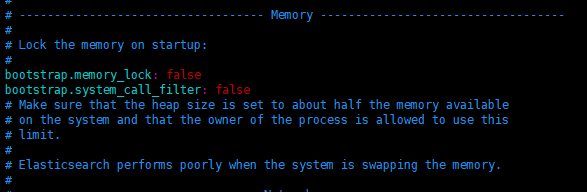


















 被折叠的 条评论
为什么被折叠?
被折叠的 条评论
为什么被折叠?








